Adobe Reader: Unterschied zwischen den Versionen
| Zeile 12: | Zeile 12: | ||
|Website = http://www.adobe.com/de/products/acrobat/ | |Website = http://www.adobe.com/de/products/acrobat/ | ||
}} | }} | ||
| + | |||
| + | = Allgemein = | ||
Der Adobe Reader dient zum reinen betrachten von [[PDF_-_Portable_Document_Format|PDF]] Dateien. Früher hies dieser Acrobat Reader. Unter [[Linux]] ist die Professionell Version ( Adobe Acrobat ) nicht verfügbar, mit der [[PDF_-_Portable_Document_Format|PDF]] Dateien erstellt werden können. So ist das generieren von [[PDF_-_Portable_Document_Format|PDF]] Dateien unter Linux teilweise/häufig ein Problem. (insbesondere das direkte Einscannen) | Der Adobe Reader dient zum reinen betrachten von [[PDF_-_Portable_Document_Format|PDF]] Dateien. Früher hies dieser Acrobat Reader. Unter [[Linux]] ist die Professionell Version ( Adobe Acrobat ) nicht verfügbar, mit der [[PDF_-_Portable_Document_Format|PDF]] Dateien erstellt werden können. So ist das generieren von [[PDF_-_Portable_Document_Format|PDF]] Dateien unter Linux teilweise/häufig ein Problem. (insbesondere das direkte Einscannen) | ||
| − | |||
| − | === | + | <br> |
| + | |||
| + | = Systemanforderungen = | ||
| + | |||
| + | Vollgende Anforderungen werden an das System für Acrobat Reader 8.1.1 gestellt ( laut Adobe ): | ||
| + | |||
| + | * Intel Pentium-Prozessor mit 32-Bit | ||
| + | * Red Hat Linux WS 5, SUSE Linux Enterprise Desktop (SLED) 10 und Ubuntu 6.10. | ||
| + | * Desktop-Umgebung: GNOME oder KDE | ||
| + | * 512 MB RAM (1 GB empfohlen) | ||
| + | * Bis zu 125 MB freier Festplattenspeicher | ||
| + | * UI-Bibliothek von GTK+ (GIMP Toolkit), Version 2.6 oder höher | ||
| + | * Firefox 1.5 oder höher; Mozilla 1.73 oder höher | ||
| + | |||
| + | = Installation = | ||
| + | |||
| + | == Debian == | ||
| + | |||
| + | In die Datei /etc/apt/sources.list vollgende Zeile als Quelle mit hinzufügen: | ||
| + | |||
| + | <pre> | ||
| + | # deb http://www.debian-multimedia.org/ etch main | ||
| + | </pre> | ||
| + | |||
| + | Damit die Quelle später funktioniert muss das Raute (#) Zeichen vor der Zeile entfernt werden. | ||
| + | Man kann nun ein ganz normales: | ||
| + | |||
| + | <pre> | ||
| + | apt-get update | ||
| + | apt-get install acroread | ||
| + | </pre> | ||
| + | |||
| + | für die Installation durchfüren. Die Änderungen in der sources.list wie auch die spätere Installation muss mit den Rechten des SuperUsers durchgeführt werden. | ||
| + | |||
| + | <br> | ||
| + | |||
| + | = Supported = | ||
| + | |||
| + | Supported Linux distributions for Adobe Reader 8.1.1 | ||
| + | |||
| + | <br> | ||
| + | |||
| + | Tested by Adobe: | ||
| + | |||
| + | * Red Hat Linux WS 5 | ||
| + | * SUSE Linux Enterprise Desktop (SLED) 10 | ||
| + | * Ubuntu 6.10 | ||
| − | + | <br> | |
| − | |||
| − | |||
| − | |||
| − | |||
| − | |||
| − | |||
| − | |||
| − | + | Tested by customers and reported as working: | |
| − | + | * Novell Linux Desktop 9 | |
| − | * | + | * SUSE Linux Enterprise Server 9 |
| + | * Red Hat Enterprise Linux Advanced Server 4.0 | ||
| + | * Red Hat Enterprise Linux Workstation 4.0 | ||
| + | * openSUSE 10.x | ||
| + | * Mandriva Corporate Desktop 4.0 | ||
| + | * Ubuntu 7.04 | ||
| + | * Fedora Core 6 | ||
| + | * Fedora Core 5 | ||
---- | ---- | ||
[[Office|zurück zu Office]] | [[Office|zurück zu Office]] | ||
[[Category:Office]] | [[Category:Office]] | ||
Version vom 24. September 2007, 22:03 Uhr

| |
|---|---|
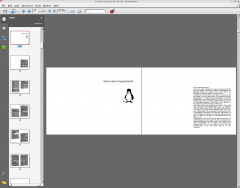 | |
| Basisdaten | |
| Entwickler: | Adobe Systems |
| Aktuelle Version: | 8.1.1 |
| letzte Veröffentlichung: | 20 August 2007 |
| Betriebssystem: | Linux, Mac OS X, Solaris, UNIX, Palm OS , Symbian OS, Windows |
| Kategorie: | |
| Lizenz: | proprietär |
| Deutschsprachig: | ja |
| Webseite: | http://www.adobe.com/de/products/acrobat/ |
Inhaltsverzeichnis
Allgemein
Der Adobe Reader dient zum reinen betrachten von PDF Dateien. Früher hies dieser Acrobat Reader. Unter Linux ist die Professionell Version ( Adobe Acrobat ) nicht verfügbar, mit der PDF Dateien erstellt werden können. So ist das generieren von PDF Dateien unter Linux teilweise/häufig ein Problem. (insbesondere das direkte Einscannen)
Systemanforderungen
Vollgende Anforderungen werden an das System für Acrobat Reader 8.1.1 gestellt ( laut Adobe ):
- Intel Pentium-Prozessor mit 32-Bit
- Red Hat Linux WS 5, SUSE Linux Enterprise Desktop (SLED) 10 und Ubuntu 6.10.
- Desktop-Umgebung: GNOME oder KDE
- 512 MB RAM (1 GB empfohlen)
- Bis zu 125 MB freier Festplattenspeicher
- UI-Bibliothek von GTK+ (GIMP Toolkit), Version 2.6 oder höher
- Firefox 1.5 oder höher; Mozilla 1.73 oder höher
Installation
Debian
In die Datei /etc/apt/sources.list vollgende Zeile als Quelle mit hinzufügen:
# deb http://www.debian-multimedia.org/ etch main
Damit die Quelle später funktioniert muss das Raute (#) Zeichen vor der Zeile entfernt werden. Man kann nun ein ganz normales:
apt-get update apt-get install acroread
für die Installation durchfüren. Die Änderungen in der sources.list wie auch die spätere Installation muss mit den Rechten des SuperUsers durchgeführt werden.
Supported
Supported Linux distributions for Adobe Reader 8.1.1
Tested by Adobe:
- Red Hat Linux WS 5
- SUSE Linux Enterprise Desktop (SLED) 10
- Ubuntu 6.10
Tested by customers and reported as working:
- Novell Linux Desktop 9
- SUSE Linux Enterprise Server 9
- Red Hat Enterprise Linux Advanced Server 4.0
- Red Hat Enterprise Linux Workstation 4.0
- openSUSE 10.x
- Mandriva Corporate Desktop 4.0
- Ubuntu 7.04
- Fedora Core 6
- Fedora Core 5